Avtor Suprija Prabhu
Brezžični zaslon je zmogljiva tehnologija, ki jo je skupina Intel predstavila okoli leta 2010. Ta tehnologija uporabnikom v bistvu omogoča brezžično prikazovanje slike ali videa ali česar koli, kar se izvaja v napravi, na TV ali drug zaslon projektorja. Zrcaljenje zaslona je tudi ena od takih funkcij v mobilnih napravah/tabličnih računalnikih dandanes, ki uporablja tehnologijo brezžičnega zaslona za predvajanje filmov/video posnetkov iz mobilnega telefona na TV zaslon. Če pa želite to funkcijo uporabljati v vašem sistemu, jo morate namestiti v vaš sistem. Zato vas bomo v tem članku vodili, kako namestiti / odstraniti funkcijo brezžičnega zaslona v sistemu Windows 11.
Kako namestiti funkcijo brezžičnega zaslona v računalnik z operacijskim sistemom Windows 11
Korak 1: Odprite stran z dodatnimi funkcijami
Pritisnite Zmaga tipko na tipkovnici in tipkajte izbirne funkcije.
Zadetek Vnesite ključ.

2. korak: na strani z dodatnimi funkcijami
V razdelku Nameščene funkcije vnesite brezžično v iskalni vrstici, kot je prikazano spodaj.
Vidite lahko, da funkcija brezžičnega zaslona ni nameščena.
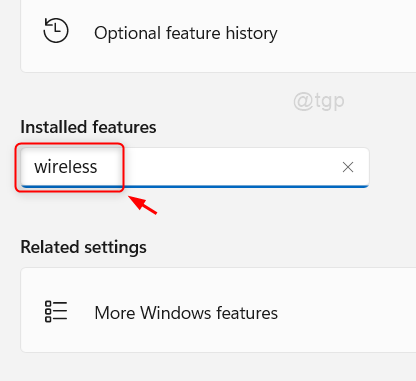
3. korak: Nato kliknite na Oglejte si funkcije.
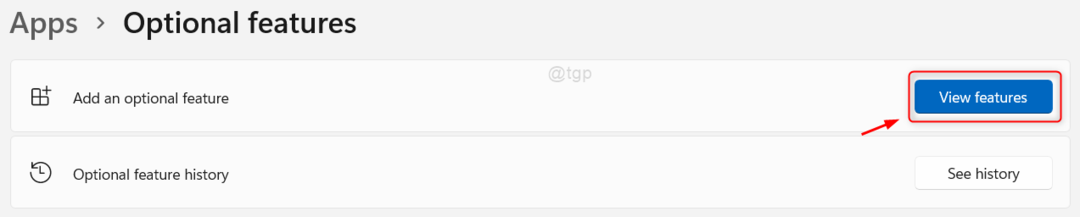
4. korak: v oknu Dodaj neobvezno funkcijo
Vrsta brezžični zaslon v iskalni vrstici.
Nato kliknite na Brezžični zaslon potrditveno polje na seznamu, kot je prikazano spodaj.
Kliknite Naslednji nadaljevati.
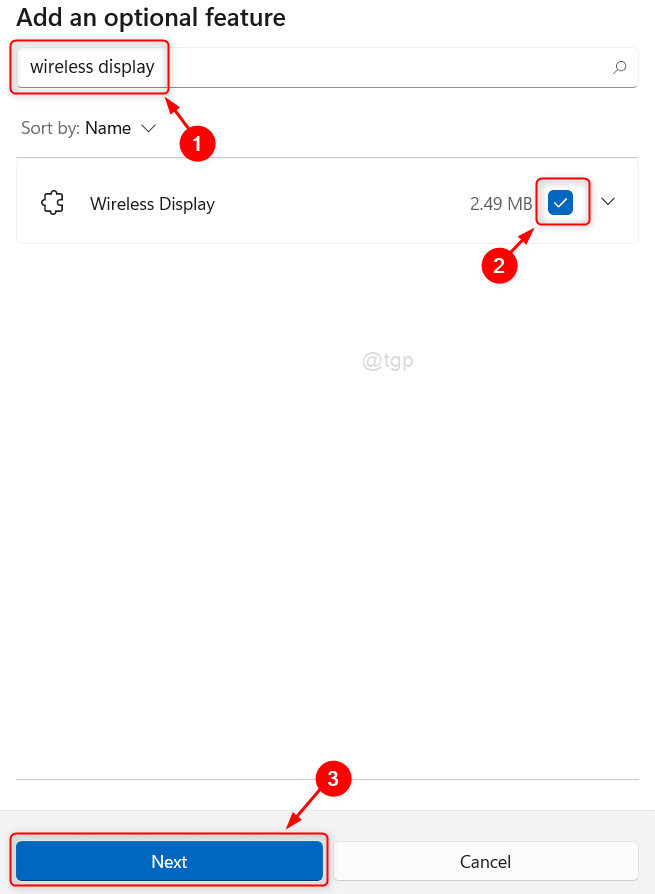
5. korak: V naslednjem koraku
Kliknite Namesti gumb, kot je prikazano spodaj, da izvedete postopek namestitve.
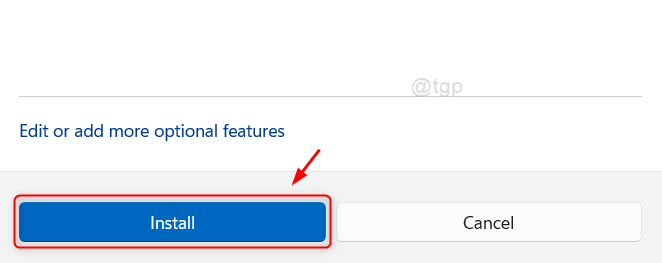
6. korak: Počakajte, da se postopek namestitve zaključi.

7. korak: Po končani namestitvi
Pokazalo se bo Brezžični zaslon je nameščen na strani, kot je prikazano spodaj.
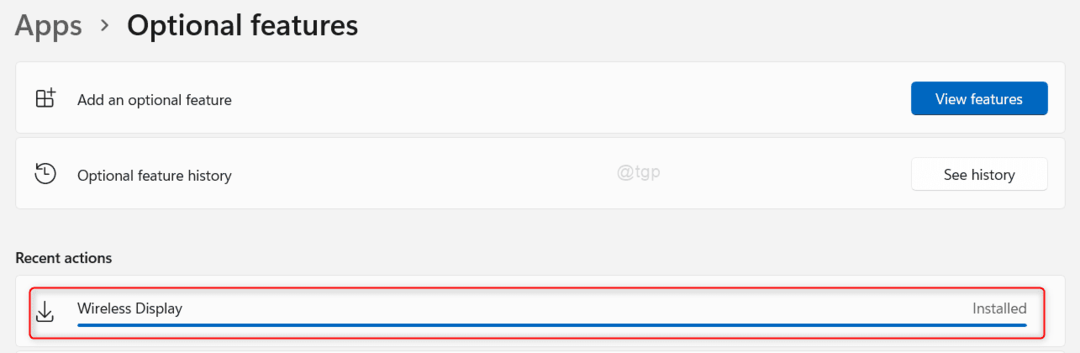
Na ta način lahko v svoj sistem namestite funkcijo brezžičnega zaslona.
Kako odstraniti funkcijo brezžičnega zaslona v računalniku z operacijskim sistemom Windows 11
Korak 1: Odprite stran z dodatnimi funkcijami
Pritisnite Zmaga tipko na tipkovnici in tipkajte izbirne funkcije.
Zadetek Vnesite ključ.

2. korak: na strani z dodatnimi funkcijami
Vrsta brezžični zaslon v iskalni vrstici, kot je prikazano na spodnjem posnetku zaslona.
Nato kliknite na Brezžični zaslon iz spodnjih rezultatov iskanja.
Kliknite Odstrani gumb za izvedbo postopka odstranitve.
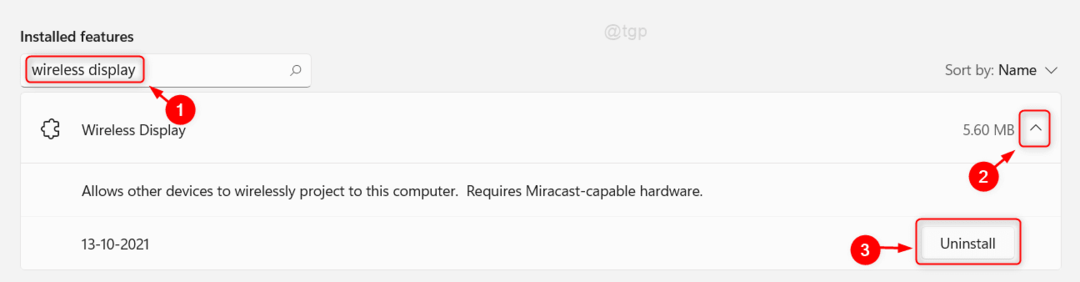
S tem boste odstranili funkcijo brezžičnega zaslona s seznama izbirnih funkcij.
To je to fantje.
Upam, da vam je bil ta članek koristen.
Za vsa vprašanja nam pustite komentarje spodaj.
Hvala za branje!


